Come risolvere il custom binary blocked by FRP lock
Se incontri questa situazione: il custom binary blocked by frp lock e non sai come risolverlo, può essere difficile utilizzare normalmente il tuo smartphone Android. Questa guida ti offre la guida più dettagliata per risolvere il problema.
Alcuni utenti hanno riferito di aver ricevuto un avviso durante l’utilizzo del telefono: un binario personalizzato rosso bloccato da FRP blocca messaggio sullo schermo(Custom Binary Blocked by FRP lock). Questo errore di solito si verifica sullo schermo che mostra il numero del modello o il logo del dispositivo, dopodiché il dispositivo non può essere avviato. Quindi come risolvere questo problema? Sembra complicato, ma non è difficile da trovare, continua a leggere per scoprirlo.
Cosa è il custom binary blocked by frp lock
Molti utenti Android non sanno cosa sia FRP e la protezione del ripristino delle impostazioni di fabbrica (FRP) è una funzionalità di sicurezza sui dispositivi Android. Può essere utilizzato per proteggere il dispositivo e le informazioni, incluso il blocco dello schermo e la crittografia dei dati. FRP viene abilitato automaticamente quando un account Google viene registrato sul dispositivo e verrà disabilitato se l’account Google viene rimosso dal dispositivo prima del ripristino dei dati di fabbrica. Quando ricevi il messaggio Custom Binary Blocked by FRP (FAP) LOCK sullo schermo del tuo Samsung, non sarai in grado di avviare correttamente il telefono.
” Custom Binary Blocked by FRP lock ” è diventato un problema ben pubblicizzato per la maggior parte degli utenti Android. Diamo un’occhiata a come risolvere il problema.
Riparare custom binary blocked by frp lock senza perdere dati
Quindi, risolvere il custom binary blocked by frp lock diventa una cosa importante, in questo caso il telefono è già bloccato sulla schermata di avvio. Se incontri file binari personalizzati da errori di blocco FRP su qualsiasi dispositivo Samsung, ti consigliamo di utilizzare Droidkit. Questo potente programma di sblocco per Android ti aiuta a sbloccare i binari personalizzati dal blocco FRP su qualsiasi dispositivo Samsung in pochi minuti e sblocca anche il blocco dello schermo.
Droidkit
- Elimina l’account Google dal telefono Samsung senza password;
- Sblocca la password dello schermo Android, come il modello, il codice PIN dello schermo e persino il blocco delle impronte digitali;
- Sicuro al 100%, nessuna perdita di privacy personale;
- Nessuna competenza tecnica richiesta, rimozione con un clic dell’account Google su Samsung, Xiaomi, OPPO, bypassa facilmente FRP.
Download Gratis * 100% pulito e sicuro
Segui i passaggi seguenti:
Passo 1. Scarica e installa DroidKit > Apri software > Seleziona Bypassa FRP sul tuo computer.
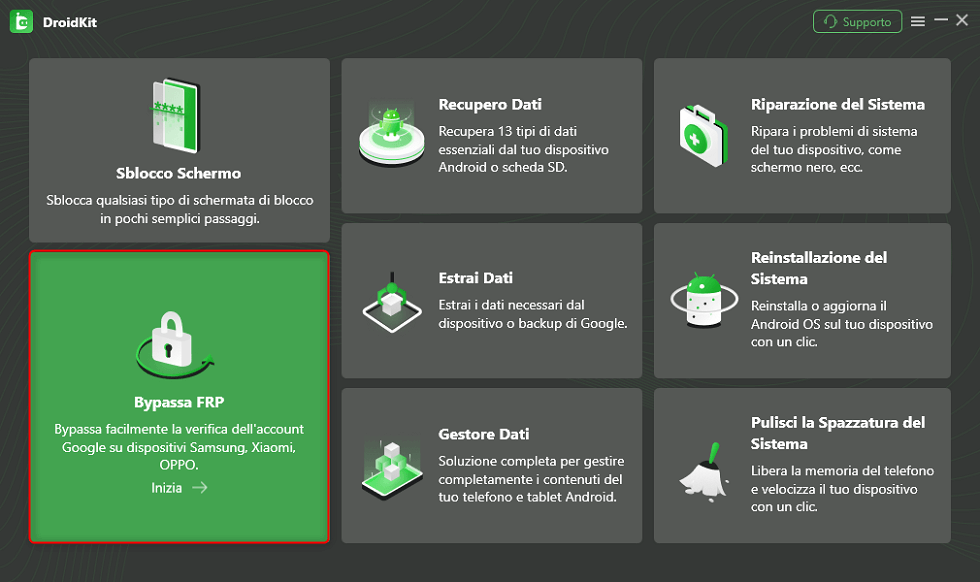
Scegli Bypass FRP
Passo 2. Collega il tuo telefono Samsung al computer, fare clic sul pulsante Inizia.
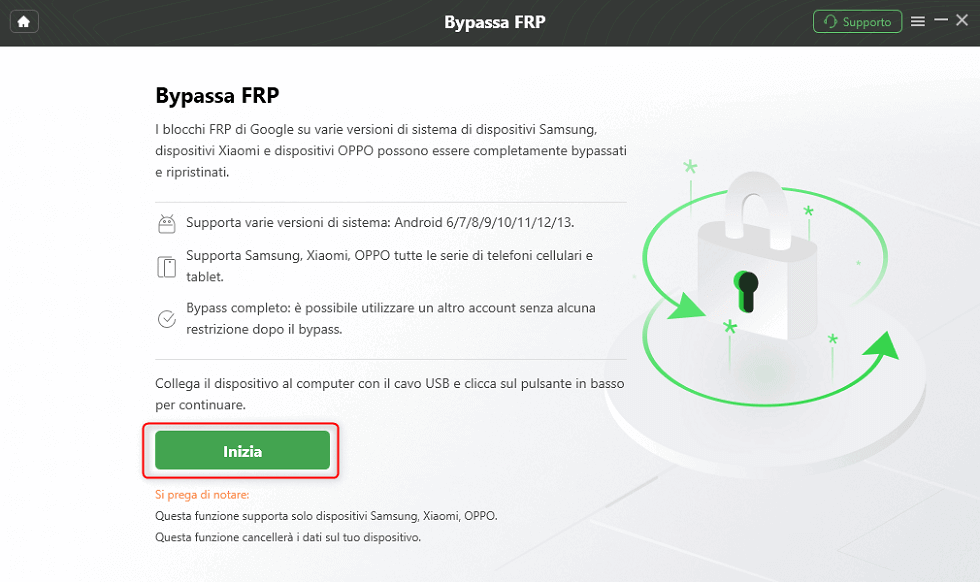
Inizia a bypassare FRP
Quindi seleziona la marca del tuo telefono cellulare, fai clic su Samsung qui.
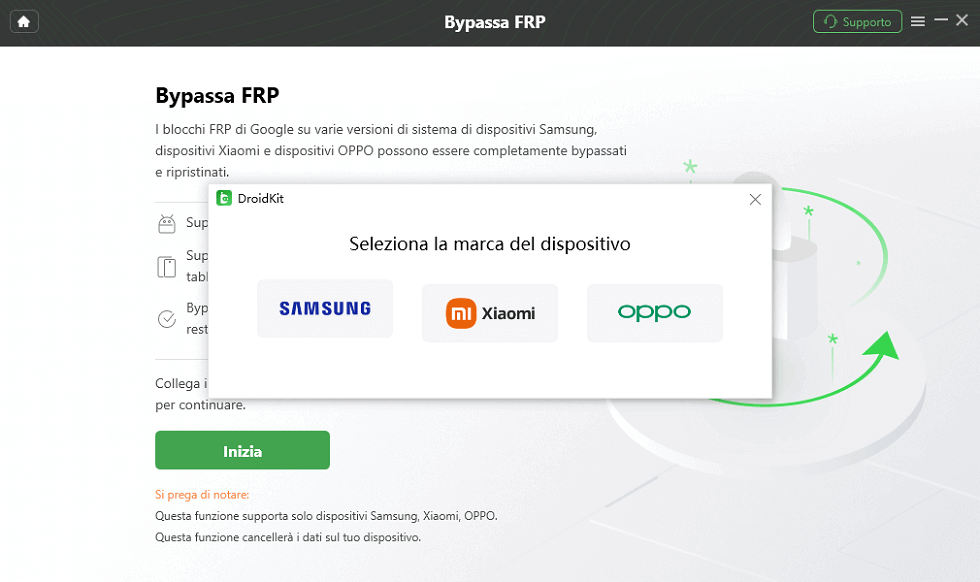
Seleziona la marca del telefono
Passo 3. Droidkit inizierà a preparare i profili per il dispositivo, quindi fare clic su Inizia a bypassare.
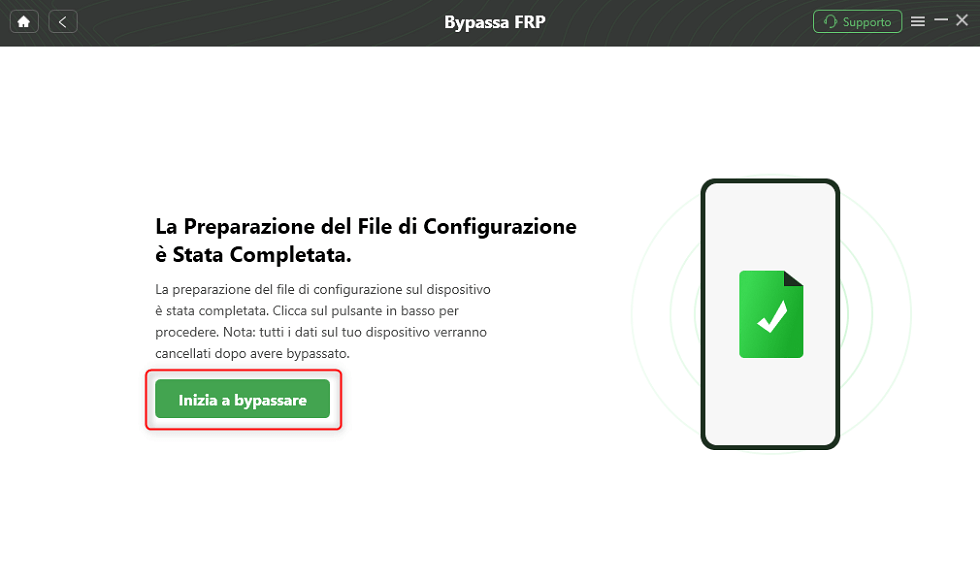
Fare clic sul pulsante di Inizia per bypassare
Passo 4. Trova e seleziona la versione di sistema del dispositivo e fare clic su Avanti.
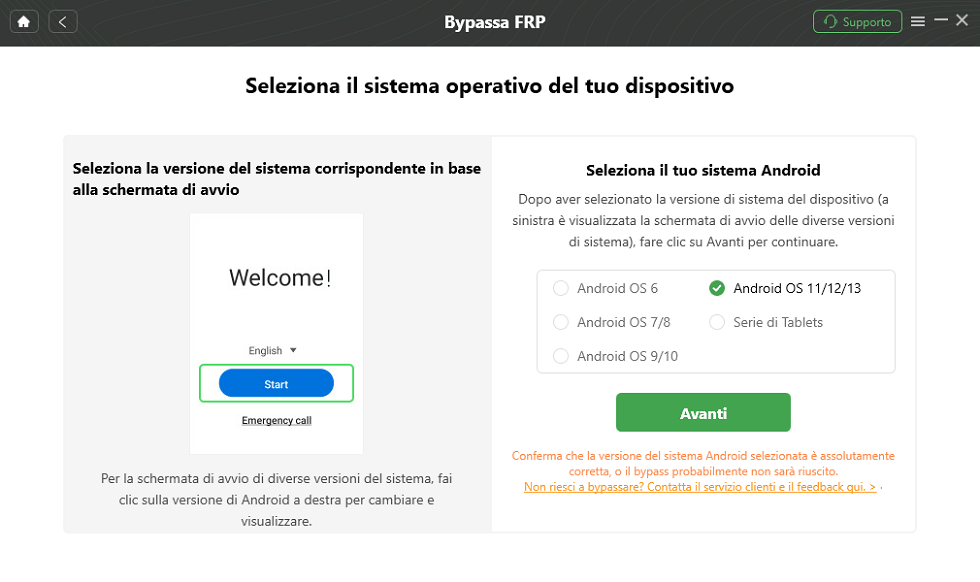
Scegli la versione Android
Passo 5. Segui le istruzioni visualizzate sullo schermo per mettere il dispositivo in modalità di ripristino, quindi Droidkit inizierà a rimuovere il blocco FRP per te.
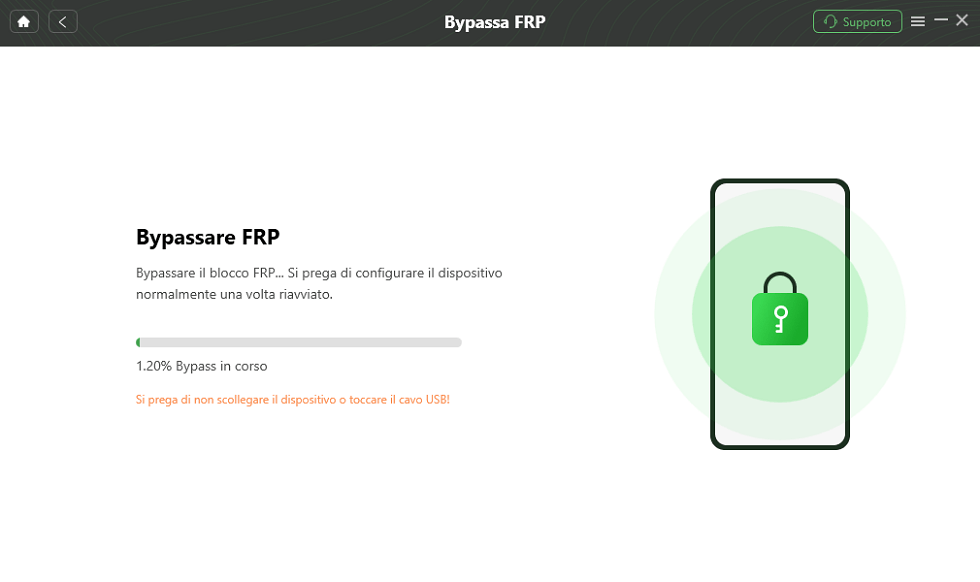
Inizia a rimuovere il blocco FRP
Il blocco FRP è stato rimosso con successo.
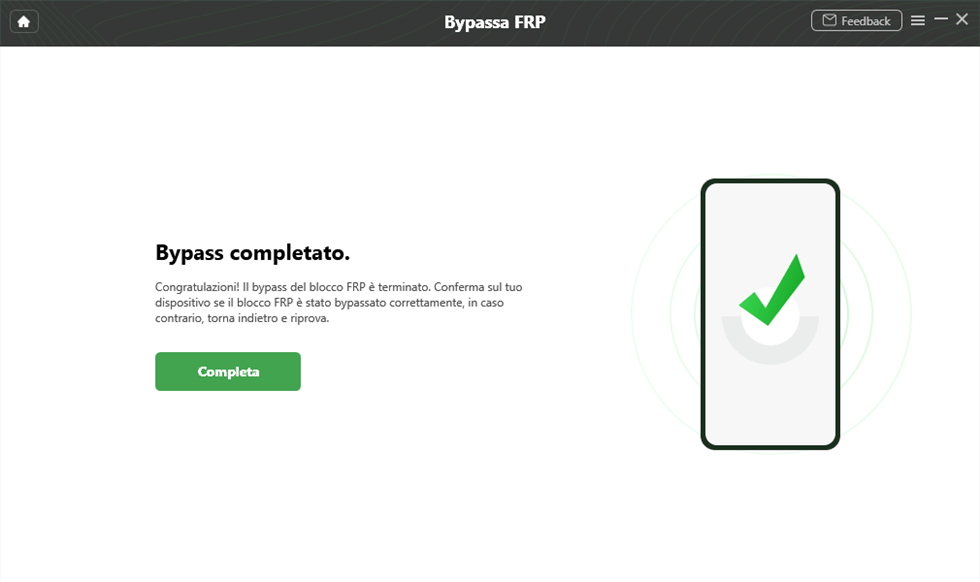
Bypass completato
Risolvere binary blocked by frp lock
Ci sono alcune soluzioni possibili, ma a volte non funziona. Di seguito sono riportati i passaggi specifici (prendere un telefono cellulare Samsung come esempio).
Forzare un riavvio
Quando iniziamo a provare noi stessi, possiamo anche provare a risolvere il problema in pochi semplici modi, in modo da poter prima bloccare il telefono forzando un riavvio per vedere se c’è un errore nel blocco FRP.
Passo 1. Tenere premuto sia il pulsante laterale e il pulsante di riduzione del volume, in attesa che il telefono per spegnere
Passo 2. Quando il telefono è completamente spento, premere il pulsante di accensione per accendere
Ripristino delle impostazioni di fabbrica in modalità di ripristino
Quando si tenta di forzare un riavvio, accendere il telefono e nel sistema o essere colpiti dal blocco FRP, ora abbiamo bisogno di ripristinare il telefono in modalità di recupero(hard reset).
Passo 1. Tenere premuto il pulsante laterale per circa 10 secondi fino a quando lo schermo diventa nero e spegne completamente il telefono
Passo 2. Premere il tasto Volume Up premendo i tasti laterali fino a quando il telefono è acceso, quindi rilasciare solo i tasti di accensione e attendere che la schermata di recupero Android appaia e rilasciare tutti i tasti mentre il telefono entra in modalità di recupero
Passo 3. Utilizzare il tasto del volume per selezionare la modalità su e giù e premere il tasto di accensione per confermare quando si seleziona l’opzione per cancellare i dati/ ripristinare le impostazioni di fabbrica
Passo 4. Attendere che il telefono per recuperare e quando il processo è finito, il telefono si avvierà automaticamente nel sistema.
- Assicurati che il tuo telefono abbia una carica superiore al 70%.
- Quando si sblocca il blocco FRP in questo modo, tutti i dati sul telefono verranno eliminati, quindi fare backup del tuo Android in anticipo.
Conclusione
In questo articolo, descriviamo cosa è un blocco FRP e come rompere un blocco FRP. dove, se si ripristina il sistema da ottenere il telefono in modalità di recupero, Tutte le informazioni nel telefono cellulare verranno eliminati. Quindi DriodKit è più consigliato qui per la rimozione del blocco FRP del telefono cellulare. Con DriodKit, possiamo mantenere le informazioni personali precedenti. Quindi, essere più sicuro, non preoccupatevi per la perdita di dati. Secondo, è sufficiente collegare il telefono cellulare al computer, facendo clic su di esso. Completa il reset, che è molto comodo e veloce.
Download Gratis * 100% pulito e sicuro
Più Articoli Popolari
Domande relative al prodotto? Contatta il nostro team di supporto per ottenere una soluzione rapida >

